
Illustratorで文字をアウトライン化せずに上下中央に整列配置する方法
文字をオブジェクトの中央に配置するときに、そのままだと上下左右ともに少しずれてしまいます。都度、文字をアウトライン化させて中央配置していたなら今後はこのズレを解消するためのアウトライン化は不要です。アウトライアウトライン化しなくても、ぴったりと中央に配置する方法を解説します。
これさえマスターすれば、あとからの文字の書き換えの手間もなくなります。
整列のオプション[プレビューの境界線を使用]と効果の[オブジェクトのアウトライン]を組み合わせておこないます。
アウトライン化せずに文字とオブジェクトを中央配置する方法
このようなオブジェクトと文字を中央配置させるというような作業はIllustratorをつかうなかでよくあります。
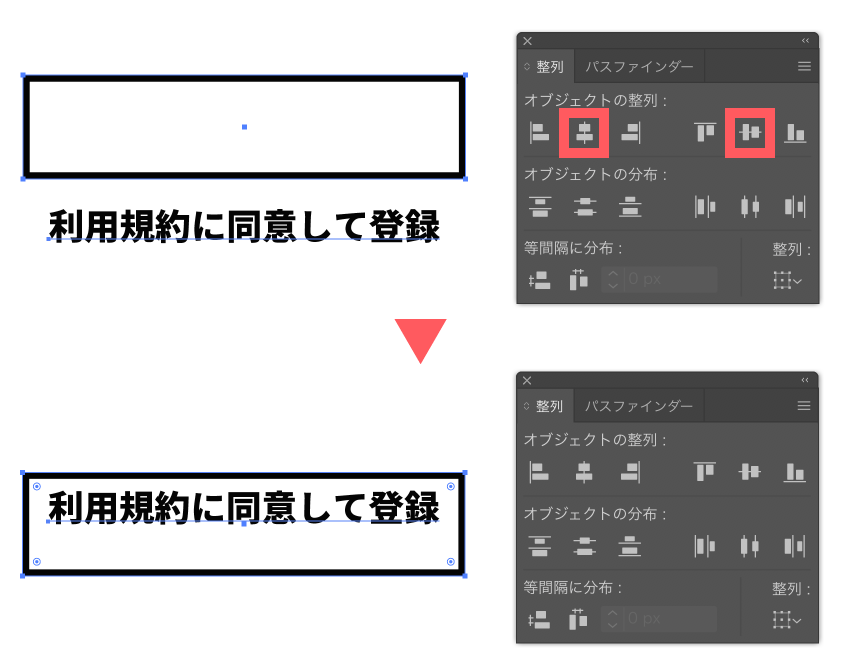
しかし、中央配置しただけでは文字がど真ん中にならずにずれてしまいます。
これは、文字のベースラインというものが関係しています。
プレビュー境界を使用にチェックをいれる
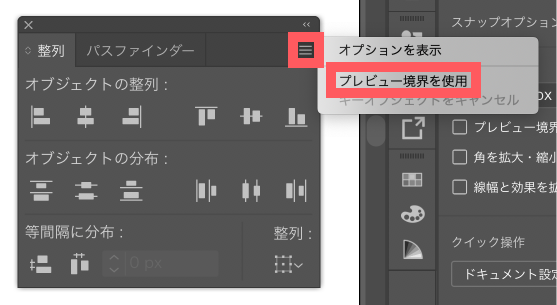
[整列]ウィンドウの右上にあるアイコンをクリックし、[プレビュー境界を使用]をクリックしてチェックをいれます。
一度チェックをいれると、以降はチェックされたままになります。
すでにチェックがはいっている場合にはそのままにしておきます。
文字にオブジェクトのアウトラインを適用する
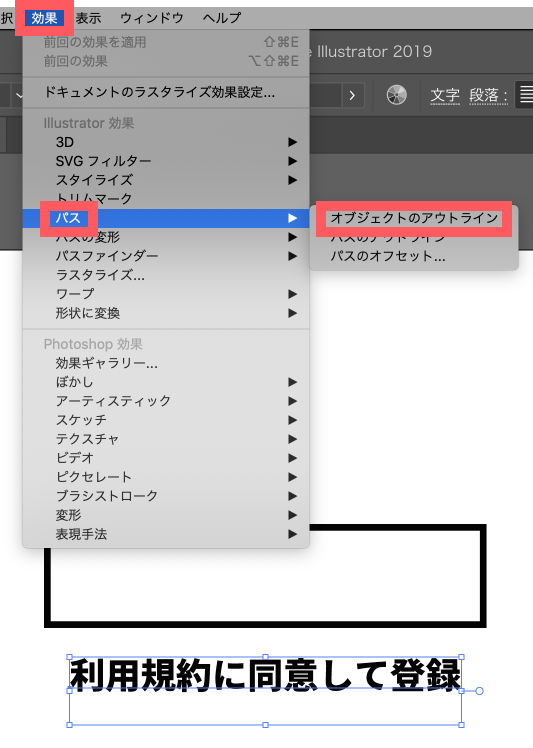
中央配置させたい文字を選択した状態で[効果]メニューをクリックします。つぎに[パス]にマウスをあわせて[オブジェクトのアウトライン]をクリックします。
上下左右で中央に整列する

[プレビュー境界を使用]と[オブジェクトのアウトライン]を設定したら、あとはいつもどおり中央配置するだけです。
